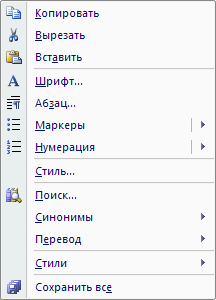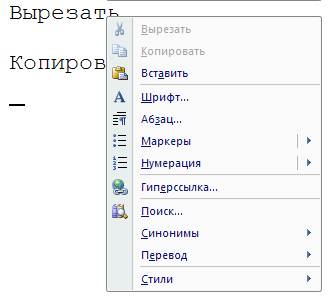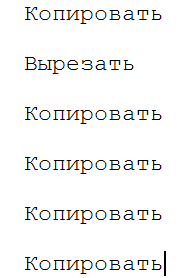Ввод и редактирование текста
3.2. Основные команды редактирования
Основными командами редактирования являются Вырезать, Копировать и Вставить. Обычно при редактировании эти команды используются в следующей последовательности: Копировать-Вставить или Вырезать-Вставить.
С помощью данных команд можно перемещать участки текста, быстро делать копии документа и т. д. Несмотря на то, что главным назначением команд Вырезать, Копировать и Вставить является копирование и перемещение участков текста в процессе редактирования, они очень помогают и при наборе текста, особенно если он содержит одинаковые элементы. Представьте себе, например, сколько времени сэкономили авторы этого курса благодаря тому, что при ее написании они не набирали каждый раз словосочетание Microsoft Word, а использовали для его вставки команды Копировать и Вставить.
Как замечено в предыдущем разделе, перед тем как копировать или перемещать текст, его обязательно нужно выделить, чтобы показать программе, с каким участком вы хотите произвести операцию. Копировать или перемещать текст можно несколькими способами:
- с помощью кнопок на ленте в группе Буфер обмена на вкладке Главная (рис. 3.1);
- используя контекстное меню, появляющееся при щелчке правой кнопкой мыши на тексте (рис. 3.2);
- с помощью следующих сочетаний клавиш:
- Ctrl+X — вырезать;
- Ctrl+C — копировать;
- Ctrl+V — вставить;
Упражнение 3.2. Выполнение основных операций редактирования
Для получения навыков выполнения основных операций редактирования выполните следующие действия.
- Создайте новый документ и наберите в нем слова Вырезать и Копировать.
- Установите курсор в любом месте слова Вырезать и щелкните на нем правой кнопкой мыши. Убедитесь, что команды Вырезать и Копировать неактивны (рис. 3.3), так как участок текста, с которым может производиться одна из этих операций, не был выделен.
- Дважды щелкните на слове Вырезать, чтобы выделить его, а затем щелкните на нем правой кнопкой мыши и выберите команду Вырезать (рис. 3.4). Убедитесь, что слово удалилось из документа.
- Установите курсор в произвольном месте документа и нажмите кнопку Вставить на ленте в группе Буфер обмена на вкладке Главная (рис. 3.5). Убедитесь, что слово появилось в документе.
- Установите курсор перед словом Копировать и, удерживая кнопку мыши, выделите слово в документе. Используйте сочетание клавиш Ctrl+C.
- Установите курсор в произвольном месте документа и используйте сочетание клавиш Ctrl+V. Убедитесь, что копия слова Копировать появилась в документе. Повторите операцию несколько раз (рис. 3.6).
- Сохраните документ на диск, назвав его Копировать.docx.
Еще одним способом перемещения или копирования текста, которым часто пользуются для ускорения работы, является выполнение этих операций при помощи мыши. Для перемещения текста мышью необходимо выделить фрагмент, а затем нажать и удерживать кнопку мыши, перетаскивая при этом выделенный фрагмент. Для копирования фрагмента текста при выполнении этой операции нужно дополнительно нажать и удерживать клавишу Ctrl.